Você já quis saber como um tweet se espalha pela internet? Com o v-tracker, você pode acompanhar a...
Geração de Grafo
Uma das funcionalidades exclusivas do v-tracker é o Grafo, que permite visualizar a similaridade entre as informações coletadas, como comentários, vídeos, tweets e outras interações ou menções nas redes sociais.
O Grafo é formado por Nodes "Nós" e Edges "Arestas", que representam os objetos e suas relações. Assim, você pode analisar um cenário específico de forma ampla ou detalhada.Um grafo é uma estrutura matemática que consiste de um conjunto de pontos chamados de nós e um conjunto de linhas chamadas de arestas que conectam esses pontos.
Um grafo pode ser usado para representar diferentes tipos de relações entre objetos ou dados.
Quer visualizar um recorte e um olhar geral de um cenário específico? Com nosso grafo você pode!
Fique atento, para acessar este painel é preciso ter o acesso administrador ou de Gerente de monitoramento.
Como gerar um Grafo no v-tracker?
Para acessar a àrea dos Grafos, é só clicar no ícone "Inteligência" na barra lateral à esquerda, e depois selecionar a opção "Grafos", como no exemplo abaixo:
Ao acessar o painel de Grafos você encontrará duas seções. A primeira é para gerar o grafo e a segunda é a lista de Grafos gerados.
Parâmetros, Monitoramento e informações. Saiba o significado de cada sequência para gerar o seu grafo.
Parâmetros
Tipo do Grafo: Esse parâmetro define como as informações serão agrupadas no grafo, de acordo com diferentes critérios (tags, grupos, qualificações, etc).
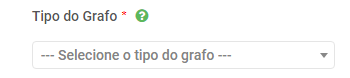
Qualificação (Light): Esse tipo de grafo mostra a relação entre os publicadores e as qualificações utilizadas. Com ele, você pode analisar como as qualificações se relacionam entre si, se as pessoas que falam mal também falam bem, e quem são essas pessoas.
Tags (Light): Gerará um grafo com a relação entre os publicadores e as tags utilizadas
(assuntos). Com esse grafo você entende o relacionamento entre os assuntos, as pessoas que falam de "Monitoramento de redes sociais" também falam de "SAC"?
Exemplo: http://grafo.vtracker.com.br/grafos/grafo.html?id=globo
Retweets (Light): Gerará o grafo com a relação entre os publicadores. Com esse grafo você entende o relacionamento de influência entre os publicadores, as pessoas que são influenciadas pelo perfil da Globo também são influenciadas pelo perfil da Record? Quem é o perfil mais influente do meu monitoramento? Quem também influencia ele?
Exemplo: http://grafo.vtracker.com.br/grafos/grafo.html?id=62
Interações Posts (Light): Esse tipo de grafo mostra a relação entre os posts e seus filhos (comentários/respostas/rts). Por exemplo, um post no Facebook com os comentários/respostas abaixo dele (como nós menores), ou um tweet original e seus filhos (RTs ou comentários).
Interações Posts e Publicadores (Light): O grafo é semelhante ao de “Interações Posts”, porém, considerará os publicadores relacionados para os nós menores.
Interações Publicadores (Light): O grafo considera somente os publicadores associados para definir os nós, por exemplo , um publicador que postou (nó maior) e quais outros publicadores interagiram com ele (nós menores).
Exemplo: http://grafo.vtracker.com.br/grafos/grafo.html?id=aef89ef45f254861bbcb72b3d03fa295#
Menções (Light): grafo com a relação entre os publicadores/menção . Com esse grafo você entende o relacionamento entre as menções, pessoas que mencionam um perfil menciona outros perfis? Quais perfis foram mais vezes mencionados, qual a relação entre eles.
Exemplo: http://grafo.vtracker.com.br/grafos/grafo.html?id=964c2457165a4a639d3b4a9618c50db0
Hashtags (Light): Gerará um grafo com a relação entre os publicadores e as hashtags
utilizadas. Com esse grafo você entende o relacionamento entre as hashtags, as pessoas que falam de usam a hashtag #vtracker também falam de #monitoramento?
Exemplo: http://grafo.vtracker.com.br/grafos/grafo.html?id=b97aea7c9b01496cbdb8c695ecda7a0b
Links (Light): Nesse grafo, cada link é representado por um nó, e cada publicador é representado por uma aresta que liga o nó do link ao nó do publicador. O grafo pode ter diferentes cores para indicar o nível de luminosidade de cada link.
Assuntos: Gerará um grafo com a relação entre assuntos e ocorrências sobre esse determinado assunto, as pessoas que falaram de "cancelar internet" falaram como, quais foram todas essas falas?
Exemplo: http://grafo.vtracker.com.br/grafos/grafo.html?id=fce8382491664665a36417f7000ce212
Tweet e Retweets (Light): Semelhante ao Grafo de “Retweets”, porém aqui será considerado também os Tweets.
Tags Selecionadas (Light): Gerará um grafo a partir das Tags que forem selecionadas. Outras Tags poderão aparecer caso estejam aplicadas nas mesmas ocorrências das tags selecionadas.
Emoções: Gerará um grafo a partir das emoções das ocorrências, por exemplo, Feliz, triste, animado, raivoso..
Tipo do layout: O tipo do layout define a distribuição e forma de visualização dos nós que deverá ser utilizada no grafo
As opções existentes são: OpenOrd, Force Atlas 2, Radial Axis, Geolayout, Fruchterman Reingold. Caso tenha dúvida, utilize a opção 'Auto'.
Descrição: Descreva as informações e/ou objetivos relevantes do grafo.
Tempo máximo de execução do layout (em minutos): O grafo é capaz de identificar grupos comuns, pintando-os de cores similares, a modularidade define como agrupar os nós. Quanto maior a modularidade, menos grupos irá formar, ou seja, considerará grupos menos parecidos como iguais. Já com a modularidade baixa, mais grupos serão formados, grupos parecidos ainda serão considerados diferentes.
Para grafos de tags ou grupos, use valores entre 1 e 10. Valores mais altos (de 5 a 10) são melhores para casos com muitas tags/grupos.
Normalmente, o padrão de 1 é suficiente para a maioria dos grafos, mas para grafos muito grandes/muitas informações (por exemplo, para o de tags e /ou grupos), pode-se testar com uma modularidade maior (acima de 5 talvez).
Se o grafo que você criou tiver modularidade 1.0, mas a visualização não ficar clara, você pode experimentar aumentar a modularidade nesse caso.
Número mínimo de conexões: Número mínimo de conexões/ligações que um nó deve ter para participar do grafo.
Modularidade (decimal): A modularidade define como agrupar os nós. Recomenda-se valores de 1 a 10, sendo os valores maiores (de 5 a 10) recomendados para grafos de tags ou grupos que tenham muitas tags/grupos.
Outras opções: Você pode habilitar/desabilitar os formatos que receberá por e-mail (o mesmo cadastrado no v-tracker).
Monitoramento
Monitoramento: Selecione o monitoramento que será usado para gerar o grafo.
Filtre por termos/palavras (opcional): Digite os termos/palavras que deseja incluir no grafo, apenas as ocorrências que contêm os termos/palavras digitados que serão usadas para criar o grafo.
Informações
Data Inicial: Somente as ocorrências a partir desta data serão consideradas;
Data Final: Somente as ocorrências até está data serão consideradas;
As opções abaixo são indicadas para filtrar as informações que serão utilizadas para gerar o grafo e precisam ser enriquecidas antes.
Filtro por Amostra: Selecione uma amostra criada na listagem de ocorrências e gere o Grafo a partir dela. Saiba mais no link:
Filtro por serviços/redes: Selecione os serviços disponíveis no monitoramento, por exemplo: Facebook Posts/Comentários. Ao selecionar um serviço, todas as ocorrências dele serão utilizadas para gerar o grafo.
Filtro por grupo de publicadores: Quais grupos de publicador serão usados para a geração do grafo. Saiba mais no link:
Filtro por tags: Quais tags serão usadas para filtrar? Aqui você poderá selecionar as tags que serão utilizadas para gerar o Grafo, sendo possível também selecionar quais as tags não devem ser utilizadas. Ajuste o filtro de forma a atender a sua demanda.
Qual formato gerar o Grafo?
Ao finalizar as configurações do Grafo, serão apresentados dois botões “Exportar CSV” e “Requisitar”.
Exportar CSV: Ao selecionar essa opção poderá exportar os arquivos “Nodes” (Nós) e Edges (arestas) no formato CSV como planilha para que possam utilizar como desejar.
Requisitar: O Grafo será gerado no v-tracker e disponibilizado para ser visualizado através de um link que poderá ser compartilhado para todos da equipe ou fora dela.
Ao clicar sobre um dos botões o arquivo será processado.
Ao finalizar, clique sobre link disponibilizado no ícone de envelope ou acesse o painel de Grafos e confira o arquivo que foi gerado.
e ao final estará disponível no ícone de envelope ao lado com uma notificação.
Ao clicar no link será redirecionado para a tela do Grafo e aqui deixamos um exemplo para que possa visualizar.
Uma forma de se destacar no mercado é usar nossa ferramenta, que oferece dados reais e confiáveis para embasar suas decisões. Com ela, você pode explorar os pontos fortes da sua marca e identificar as fraquezas dos seus concorrentes, atraindo mais clientes e aumentando suas vendas. Portanto:
Não perca tempo e invista na nossa ferramenta, que é a melhor opção para o seu negócio. Ela vai te dar acesso a uma inteligência de dados de qualidade e diferenciada.